
Šajā īsajā instrukcijā iesācējiem detalizēti, kā atspējot miega režīmu vai hibernāciju, aizverot klēpjdatora vāku un dariet to tā, lai pēc šīs darbības turpinās strādāt.
Pāreja uz miega režīmu vai hibernāciju pēc klēpjdatora vāka aizvēršanas
Nepieciešamie parametri, lai klēpjdators turpinātu strādāt pēc vāka aizvēršanas, ir jaudas iestatījumos, kurus var atvērt ar labo klikšķi uz akumulatora ikonas paziņojumu rūtī, Windows 10 vadības panelī vai izmantojiet šādas darbības:
- Nospiediet tastatūras Win + R taustiņus, ievadiet PowerCFG.cpl un nospiediet Enter.
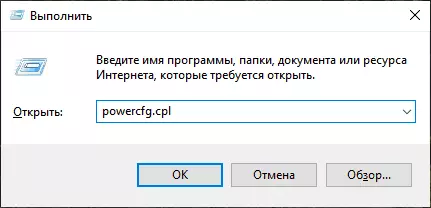
- Logā Strāvas iestatījumi pa kreisi, noklikšķiniet uz "Darbība, aizverot vāku".
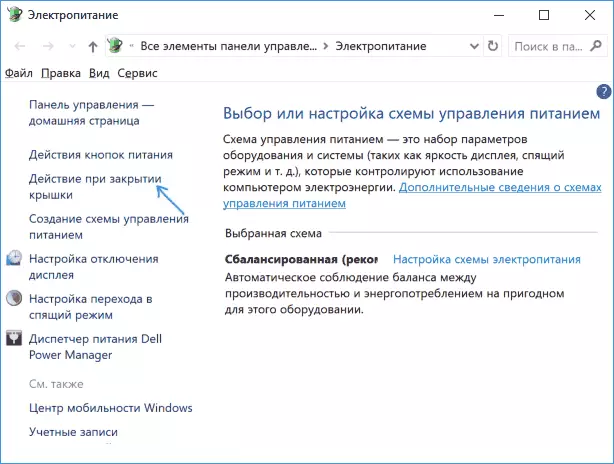
- Nākamajā logā ", noslēdzot vāku", norādiet "darbību, kas nav nepieciešama", to var iestatīt atsevišķi klēpjdatora gadījumā no akumulatora vai no tīkla.
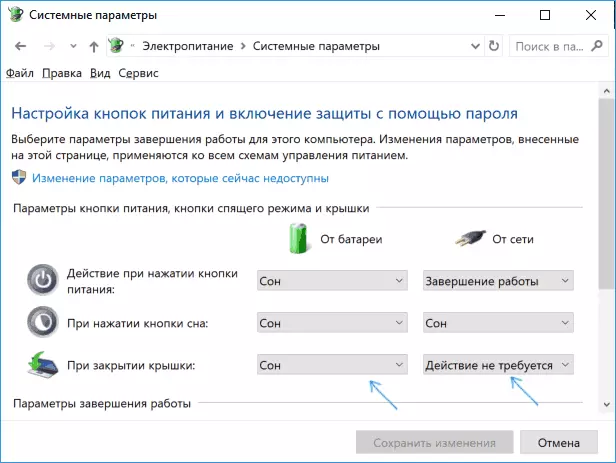
- Piemērot iestatījumus.
Faktiski tas ir pietiekami: tagad, kad aizverat klēpjdatora vāku, tas neizslēdzas. Neaizmirstiet pārbaudīt pārejas parametrus miega režīmā, jo, ja jums ir iekļaušana miega režīmā pēc tam, kad beidzies noteiktā bezdarbības laikā, tā turpinās strādāt. Lasiet vairāk par tēmu: miega režīms Windows 10.
Apsveriet arī nākamo niansi: Pirms Windows 10 lejupielādes ierīce var rīkoties atšķirīgi, nekā tas ir konfigurēts sistēmā. Piemēram, jūs atvērāt klēpjdatoru, nospiežot ieslēgtu, un pēc tam, kad tiek parādīts ražotāja logotips, tas tika nekavējoties aizvērts - tas ir iespējams, ka tas izslēdzas vai nonāk miega režīmā, Windows 10 iestatījumi nemainās (uz retiem modeļiem, tad Nepieciešamie uzvedības parametri šajā gadījumā atrodas BIOS).
Papildu metode Iespējot klēpjdatoru darbību ar slēgtu vāku
Ir vēl viens veids, kā pēc tam konfigurēt klēpjdatoru, kas būtībā ir opcija iepriekšējai opcijai:
- Iet uz Power Settings (Win + R - Powercfg.cpl).
- Sadaļā "Atlasītajā shēmā" blakus aktīvā jaudas ķēdes nosaukumam noklikšķiniet uz "Power shēmas iestatīšana".
- Nākamajā logā noklikšķiniet uz "Mainīt uzlabotus jaudas parametrus".
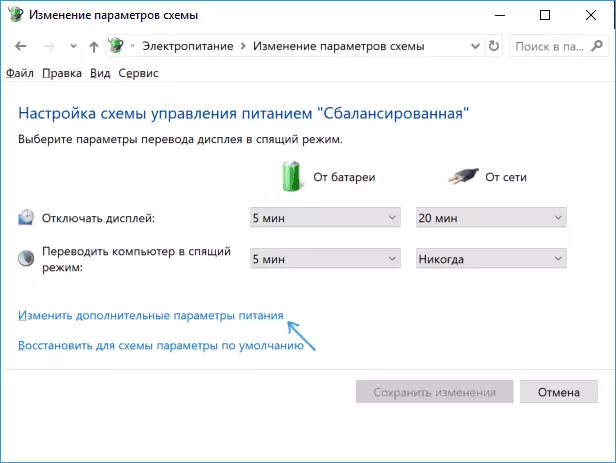
- Sadaļā "Power pogas un vāciņš" konfigurējiet nepieciešamo uzvedību, kad aizverat klēpjdatora vāku un lietojiet iestatījumus.
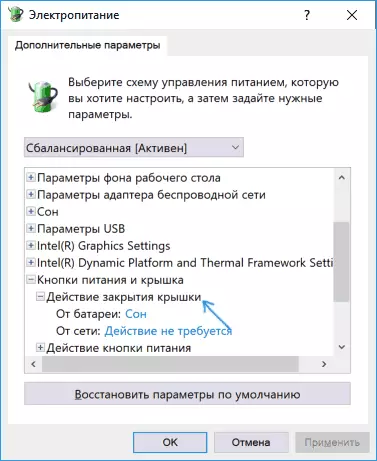
Tagad klēpjdatoru vāciņu var slēgt, un tas turpinās strādāt, nepārslēdzoties gulēt vai slēgt slēgtā stāvoklī.
Ja šajā rokasgrāmatā jūs neatradāt atbildi uz jūsu jautājumu, aprakstiet situāciju komentāros, ja iespējams, sīkāk un norādot klēpjdatora modeli - es centīšos pateikt risinājumu.
